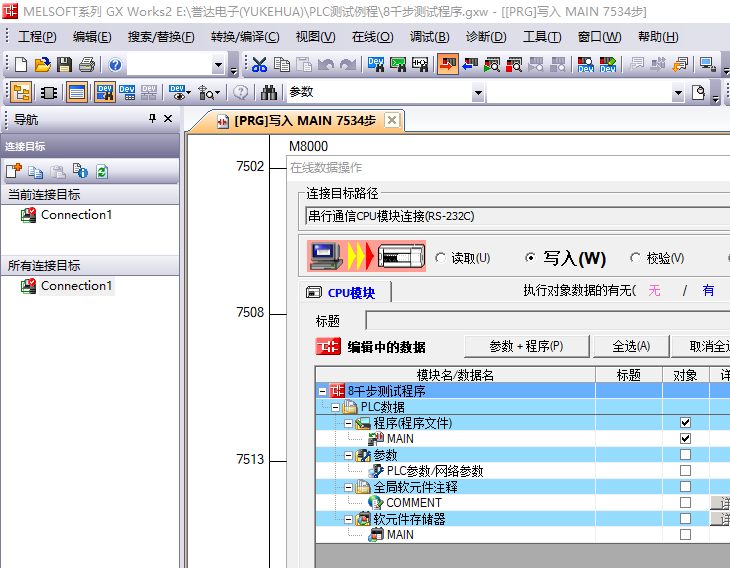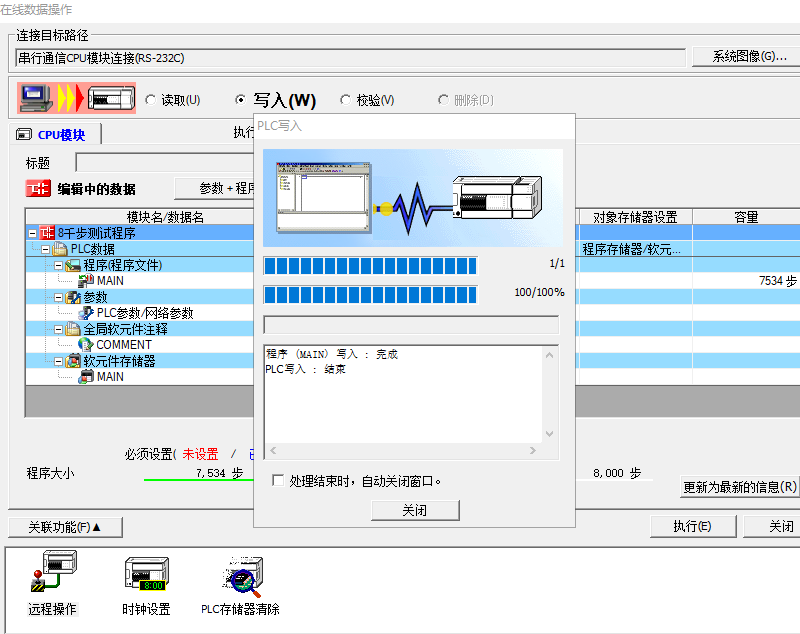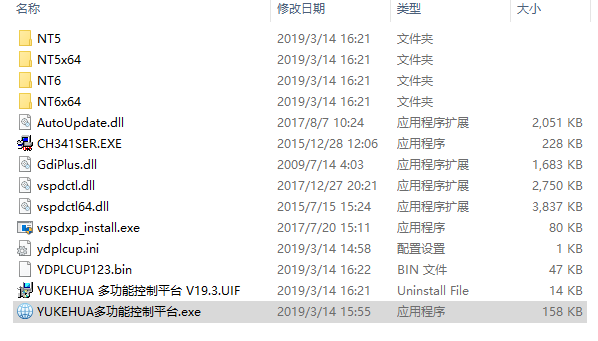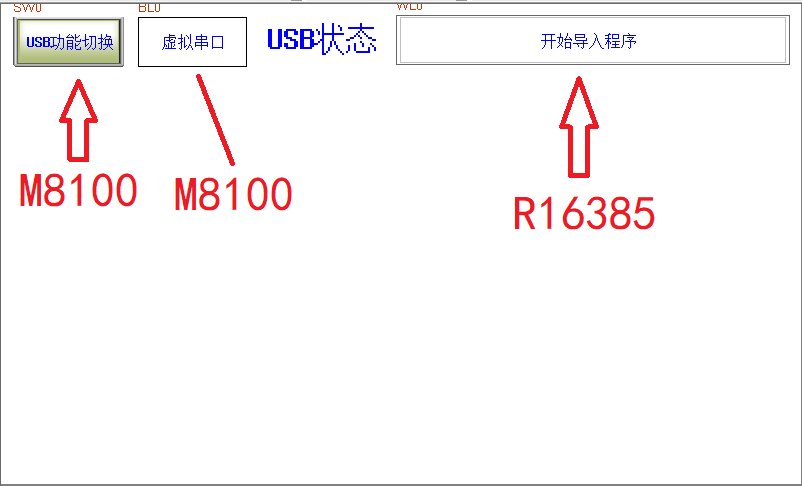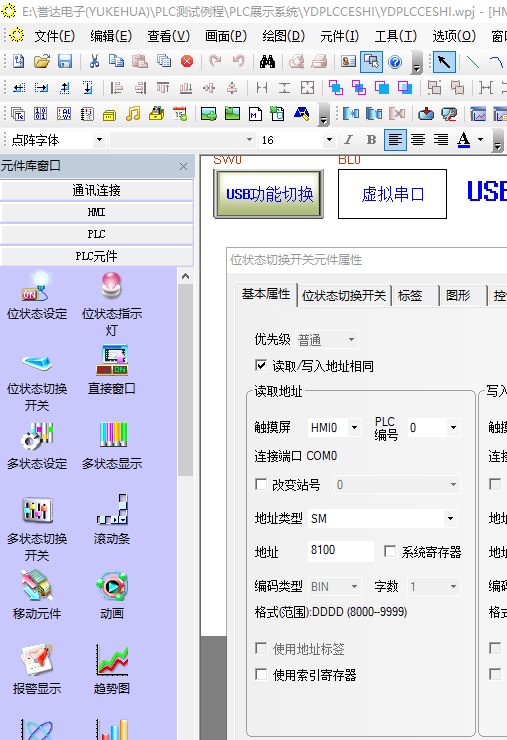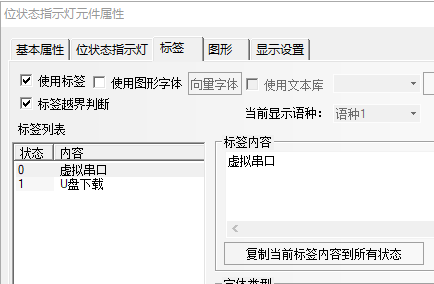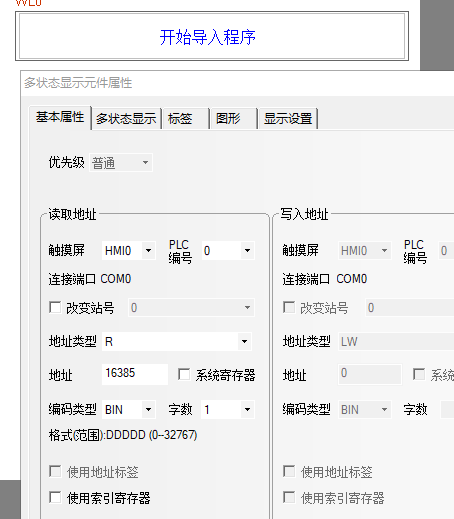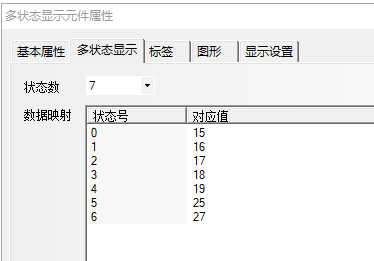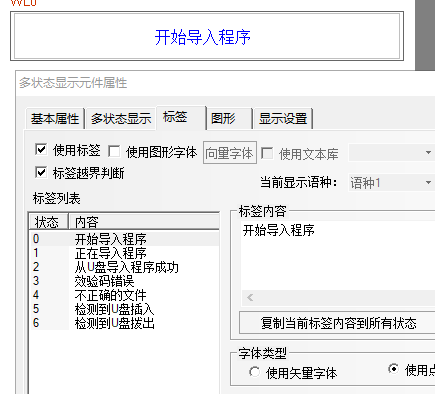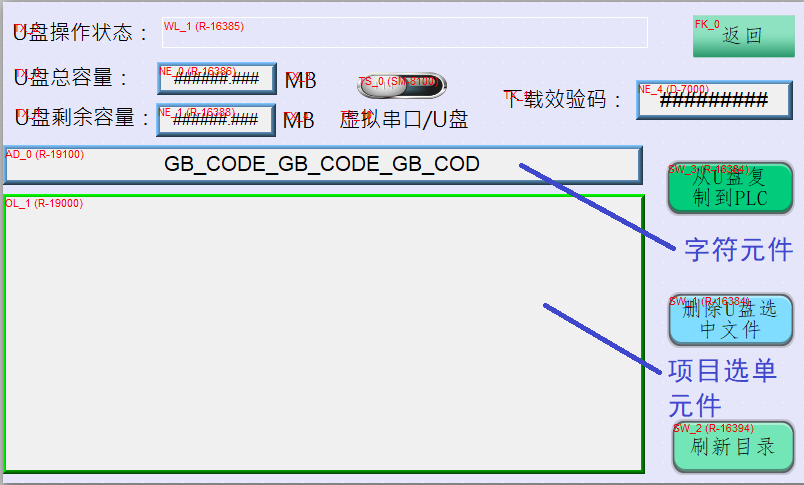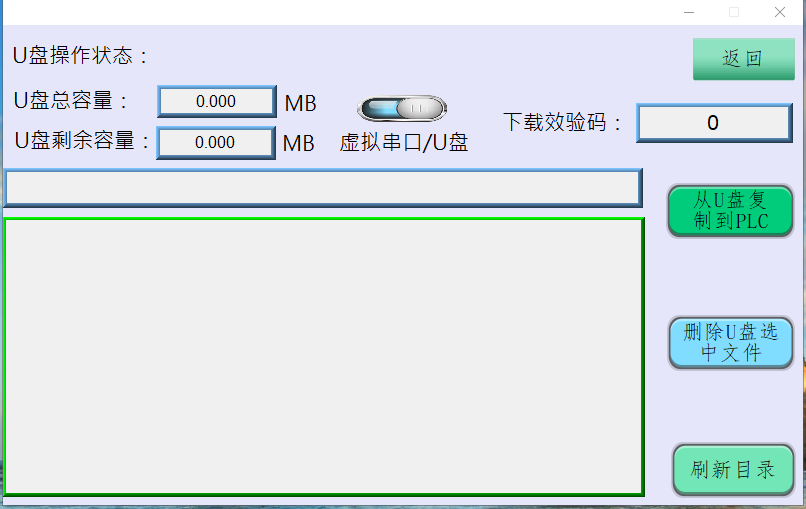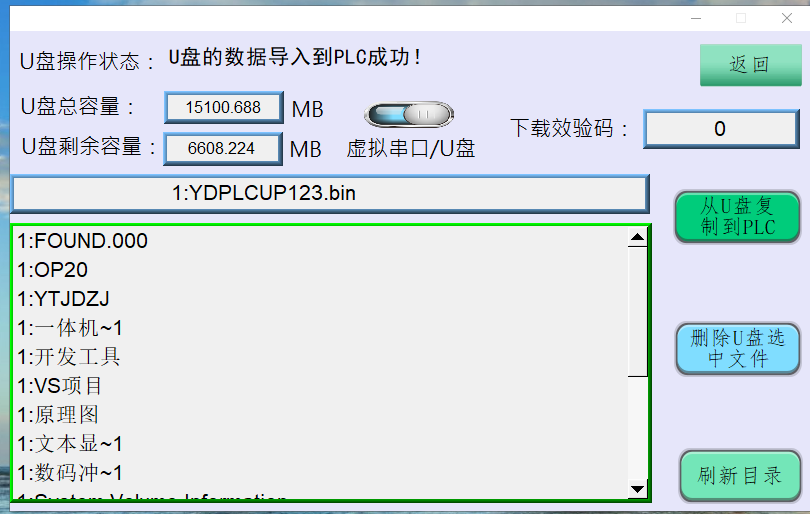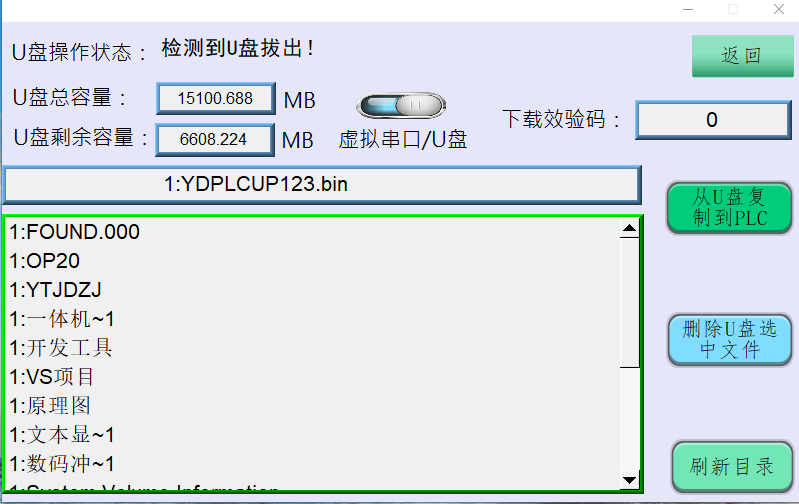1、安装多功能控制平台,集成远程控制、在线升级、U盘文件生成等功能。软件下载地址 2、打开软件,界面如下:
点击“U盘下载文件生成”,点击“打开串口” 3、打开PLC编程软件,在编程软件里选择对应的COM口
5、下载完毕,关闭编程软件
6、下载完毕后会在多功能控制平台运行目录下找到生成的U盘文件,后缀为.bin
把该文件复制到U盘根目录。 7、在触摸屏里做个PLC USB口功能切换开关,M8100置位,U盘模式。M8100复位,USB口 为虚拟串口,用于下载程序或监控。做个多状态显示,寄存器R16385指示U盘状态,值为 25时检测到U盘插入,为27时U盘拨出,为17时程序从U盘导入到PLC成功,值为18时效验值 错误,值为19时文件格式错误。当插入的U盘根目录有含"YDPLCUP"文件时,自动把该文件 复制到PLC里,复制完成后R16385的值为17。 8、下面用步科屏做的简易控制界面
9、下面用威纶屏做的U盘控制界面
其中R16386为U盘总容量,R16388为U盘剩余容量。R16400显示U盘目录文件,每个文件名占用16个R。 R19100用于显示选中的文件。R19000为项目选单选中的文件序号。 下面我们来实际操作一下,用威纶屏监控一下PLC操作U盘:
由于U盘根目录里有存在“YDPLCUP”文件名的文件,所以自动复制到PLC里。
显示成功后,拨出U盘,PLC重新上电,就可以运行新程序了。
|
誉达PLC通过U盘下载程序到PLC里运行!通过U盘更新程序
时间:2019-03-14 19:41来源:未知 作者:admin 点击:
次
YUKEHUA PLC通过U盘更新程序
顶一下
(0)
0%
踩一下
(0)
0%
------分隔线----------------------------
- 发表评论
-
- 最新评论 进入详细评论页>>
- 推荐内容
-
- 端子机大提速,不用延时不用隔一
端子机大提速,不用延时不用隔一扫描周期,直接连续运行!...
- 誉达PLC文本(液晶)显示一体机
誉达PLC文本(液晶)显示一体机 16路开关量输入 16路开关量输出 ...
- 全自动茶叶包装机专用PLC 集称重
全自动茶叶包装机专用PLC开始批量供货,集称重,温控,步进电...
- 透明盒80点国产PLC YD3u-80MT-2AI2AO-F1
程序容量:8000步,1000步1MS。带时钟功能。12000步,3000步1MS。带时...
- 智能比例阀放大板YD-4020F智能比例阀
智能比例阀放大板YD-4020F 脉冲控制比例阀放大板特点 ●采用脉宽...
- 誉达YDG3u-64MT-6AI2AO高端主机带模拟量
单机最多能控制12个步进或伺服,多条定位指令。超高速,3000步...
- 端子机大提速,不用延时不用隔一